
Windows 10 enthält einen neuen Bildschirm "Batterieverbrauch", auf dem angezeigt wird, wie der Saft Ihres Laptops abläuft. Das heißt, Sie erfahren genau, welche Apps - sowohl Desktop- als auch Windows 10-Universal-Apps - zu viel Strom verbrauchen.
Diese Funktion ist Teil der Bildschirm „Batteriesparmodus“ in der neuen Einstellungen App. Wie einige der anderen neuen Funktionen von Windows 10 war es ursprünglich Teil von Windows Phone, kam jedoch mit der Veröffentlichung von Windows 10 auf den Desktop. Es wird auch aufgeschlüsselt, wie viel Batteriestrom Ihr Display und andere Hardware verbrauchen.
Suchen Sie den Bildschirm zur Verwendung der Batterie
Diese Funktion ist neu in Windows 10, sodass Sie sie in der alten Systemsteuerung nirgendwo finden. Es befindet sich in der neuen Einstellungen-App, die Sie durch Klicken oder Tippen auf die Option "Einstellungen" im Startmenü starten können.
Wählen Sie in der Einstellungen-App "System" und dann "Batteriesparmodus". Sie können auch einfach "Batteriesparmodus" in das Cortana-Suchfeld eingeben und die Option "Batteriesparmodus" auswählen, um direkt zu diesem Bildschirm zu gelangen.
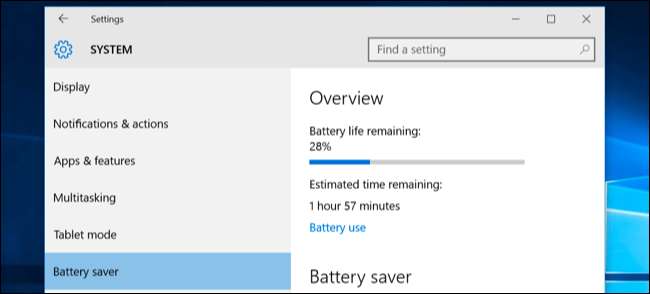
Auf der rechten Seite des Bildschirms sehen Sie eine Übersicht, in der angezeigt wird, wie viel Akkulaufzeit Sie noch haben und wie viel Zeit Windows davon erwartet. Klicken oder tippen Sie auf den Link „Batterieverbrauch“ unter dieser Überschrift, um weitere Details anzuzeigen.
Analysieren Sie Ihren Stromverbrauch
Standardmäßig werden auf dem Bildschirm "Batterieverbrauch" Informationen zu den letzten 24 Stunden angezeigt. Sie können jedoch auch Informationen aus den letzten 48 Stunden oder aus der letzten Woche anzeigen lassen.
Um diese Einstellung zu ändern, klicken oder tippen Sie oben auf dem Bildschirm auf das Dropdown-Feld unter "Anzeigen des Batterieverbrauchs für alle Apps der letzten" und wählen Sie "24 Stunden", "48 Stunden" oder "1 Woche".

Unter diesem Feld werden die Prozentsätze "System", "Anzeige" und "Wi-Fi" angezeigt. Dies zeigt, wie viel Batteriestrom von Systemprozessen, dem Display und Ihrem Wi-Fi-Radio verbraucht wurde.
Sie werden wahrscheinlich feststellen, dass das Display viel Strom verbraucht. Um dies zu vermeiden, versuchen Sie, die Helligkeit Ihres Bildschirms zu verringern, oder weisen Sie Ihr Display unter "Einstellungen"> "System"> "Energie & Ruhezustand" an, häufiger in den Ruhezustand zu wechseln.
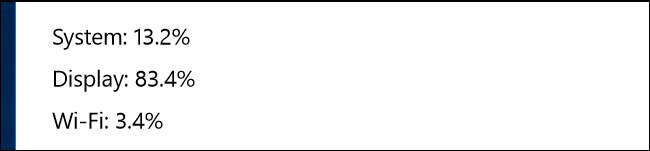
Die Optionen "In Verwendung" und "Hintergrund" zeigen an, wie viel Strom von Anwendungen verbraucht wird, während Sie sie verwenden, im Vergleich zu Anwendungen, die im Hintergrund ausgeführt werden.
Wenn Apps im Hintergrund Strom verbrauchen, können Sie auf den Link „Hintergrund-App-Einstellungen ändern“ klicken oder darauf tippen und Apps so konfigurieren, dass sie nicht im Hintergrund ausgeführt werden. Dies funktioniert nur für universelle Windows 10-Apps. Sie erhalten nicht automatisch Benachrichtigungen, rufen keine neuen Daten für Live-Kacheln ab oder führen andere Hintergrundaufgaben aus. Dies kann Ihnen helfen, Batteriestrom zu sparen, insbesondere wenn Sie diese neuen Windows 10-Apps nicht verwenden.
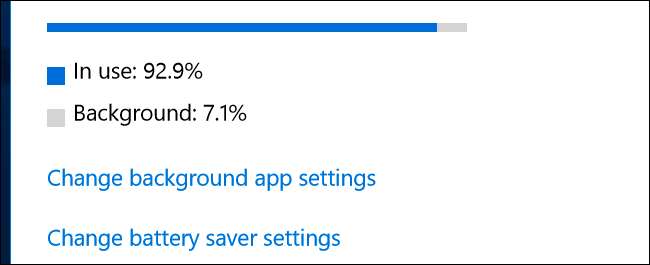
Scrollen Sie weiter nach unten und Sie sehen eine Liste der Anwendungen. Dies ist der nützlichste Teil der Liste, da hier sowohl Ihre Desktop-Anwendungen als auch universelle Apps aufgelistet sind. Es wird eine Liste der Apps angezeigt, die in diesem Zeitraum Batteriestrom verbraucht haben, und es wird angezeigt, wie viel Prozent Ihrer Akkuladung jede App verbraucht hat.
Wenn eine App hier nicht in der Liste angezeigt wird, haben Sie sie nie verwendet, während Sie im Akkubetrieb waren, sodass sie niemals Batteriestrom verbraucht hat.
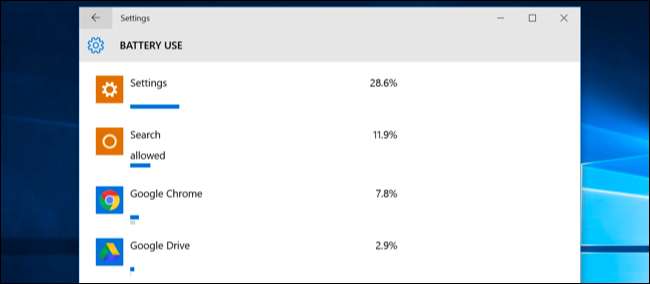
Sie können weitere Informationen zum Energieverbrauch einer bestimmten Anwendung anzeigen, indem Sie darauf klicken oder darauf tippen und dann auf die Schaltfläche "Details" klicken. Sie können sehen, wie viel Prozent der Leistung die App für Systemprozesse, das Display und WLAN verwendet. Sie können auch sehen, wie viel Strom die App verbraucht hat, während Sie sie aktiv verwendet haben, und wie viel sie verbraucht hat, wenn sie im Hintergrund ausgeführt wird.
Wie bei der Übersicht aller Apps auf dem Hauptbildschirm können Sie Details für die letzten 24 Stunden, 48 Stunden oder eine Woche anzeigen. So viel Akku hat Google Chrome in den letzten 48 Stunden auf meinem Laptop verbraucht:
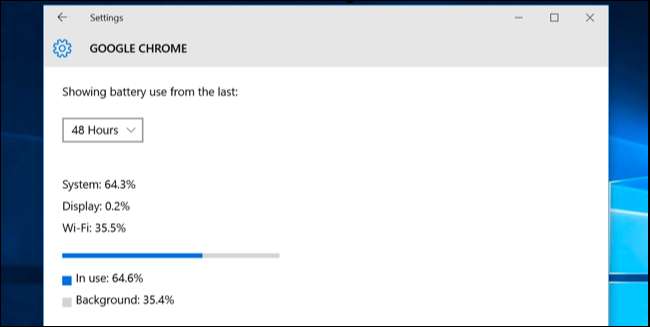
Möglicherweise wird das Wort "Zulässig" unter einigen universellen Windows 10-Apps in der Liste angezeigt. Dies zeigt an, dass sie im Hintergrund ausgeführt werden dürfen. Sie können eine App auswählen und dann auf die Schaltfläche „Details“ klicken, um weitere Details anzuzeigen. Von hier aus können Sie die Option "Diese App im Hintergrund ausführen lassen" deaktivieren und verhindern, dass die App im Hintergrund Strom verbraucht.
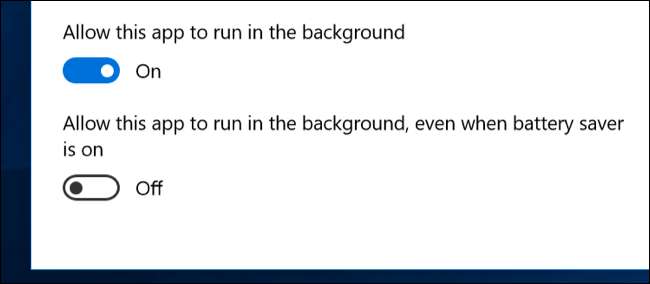
So erhöhen Sie die Akkulaufzeit Ihres Laptops oder Tablets
VERBUNDEN: So erhöhen Sie die Akkulaufzeit Ihres Windows-Laptops
Daran führt kein Weg vorbei: Alle Anwendungen, die Sie verwenden, entladen den Akku, und alle Anwendungen, die Sie am häufigsten verwenden, werden wahrscheinlich einen hohen Rang in der Liste einnehmen. Anspruchsvolle Anwendungen - zum Beispiel anspruchsvolle PC-Spiele oder Videokomprimierungsprogramme - verbrauchen ebenfalls viel Energie.
Der Bildschirm zur Akkunutzung bietet Optionen zum Steuern, ob Windows 10-Apps im Hintergrund ausgeführt werden können. Dies sollte Ihnen helfen, wenn Sie diesen App-Typ verwenden. Es gibt jedoch keine Möglichkeit, Windows-Desktop-Apps über den Einstellungsbildschirm zu steuern.
Wenn eine Desktop-Anwendung im Hintergrund viel Strom verbraucht, können Sie möglicherweise Strom sparen, indem Sie sie schließen, wenn Sie sie nicht verwenden. Wenn eine Anwendung während der Verwendung viel Strom verbraucht, können Sie nicht unbedingt viel tun. Sie könnten versuchen, nach einer alternativen Anwendung zu suchen, die nicht so leistungshungrig ist, oder versuchen, die Anwendung leichter zu machen - zum Beispiel durch Browser-Erweiterungen deinstallieren , Aktivieren von Click-to-Play-Plug-Ins und weniger Registerkarten gleichzeitig in Ihrem Webbrowser geöffnet haben.
Es sind auch nicht nur Apps - viele andere Einstellungen können sich auf die Akkulaufzeit auswirken. Die Hintergrundbeleuchtung des Displays verbraucht viel Strom, daher hilft es, die Helligkeit des Displays zu verringern. Wenn Ihr PC automatisch schneller in den Ruhezustand versetzt wird, kann dies auch hilfreich sein, wenn Sie nicht die Gewohnheit haben, ihn in den Ruhezustand zu versetzen, wenn Sie zurücktreten. Auschecken unser Leitfaden zur Akkulaufzeit von Windows Weitere Informationen zur optimalen Nutzung Ihres Laptops oder Tablets.
Der Bildschirm "Batterieverbrauch" ist kein One-Stop-Shop, mit dem Anwendungen weniger Strom verbrauchen. Es ist jedoch eine bequeme und einzige Möglichkeit in Windows, festzustellen, welche Apps am meisten Strom verbrauchen. Diese Informationen werden nicht einmal in angezeigt der schicke neue Task-Manager .
Mit diesen Informationen können Sie sich ein Bild davon machen, wohin Ihre Stromversorgung geht, und fundierte Entscheidungen treffen, um Ihre Akkulaufzeit zu verlängern.
Bildnachweis: DobaKung auf Flickr







